Snagit 2018 anmeldelse Hvad er nyt siden version 13

TechSmith Snagit er vores foretrukne screenshot- og billedredigeringssoftware. Tjek de nye funktioner i Snagit 2018!
I Excel er det at lave diagrammer det meste af arbejdet, men det er ikke det hele. Du skal stadig beslutte, hvor du vil placere diagrammerne. Først skal du finde ud af, om du vil sætte et diagram på et separat diagramark. Det er rart og nemt - du behøver ikke overveje andet, såsom størrelsen, eller om andre diagrammer, tekst eller tal er i nærheden.
Din anden mulighed er at placere et diagram i midten af et regneark. Du kan undre dig over, hvorfor nogen vil gøre det. Faktisk synes det at være den foretrukne måde at gå på at sætte et diagram i midten af et regneark. Flere beslutninger er involveret, såsom hvor stort eller hvor lille diagrammet skal være, og hvor på arbejdsarket det skal hen. Men disse muligheder giver dig mulighed for at justere dit diagram ved siden af understøttende information.
Valget af kortplacering er på det sidste skærmbillede (trin 4) i diagramguiden, som vist i figur 1. Det er interessant at bemærke, at af de to valg placerer diagramguiden som standard diagrammet på et regneark, ikke et separat diagram ark. Troldmanden må vide noget!
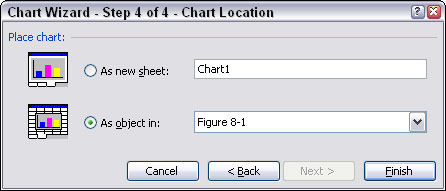
Figur 1: Beslutter, hvor diagrammet skal placeres.
For at placere et nyt diagram på et separat diagramark, skal du blot vælge indstillingen Som nyt ark i det sidste trin af diagramguiden. Du kan acceptere det navn, der er leveret af Chart Wizard, eller du kan indtaste dit eget. De medfølgende navne er funktionelle, såsom diagram1, men ikke specifikke for dit diagram eller data. At indtaste dit eget navn er ikke en dårlig idé.
Diagramark er ikke det samme som regneark. Et diagramark viser kun et diagram. Der er ingen celler, og du kan ikke indtaste nogen data på en.
At placere diagrammer på separate diagramark er fantastisk til at få et hurtigt diagram i fuld størrelse, som vist i figur 2. Bemærk i figuren, at diagramfanen i bunden er navnet på diagramarket. Navnet på diagrammet i det sidste trin i diagramguiden - uanset om det er det, der er leveret af Excel eller dit eget indtastede navn - bliver arknavnet på fanen.
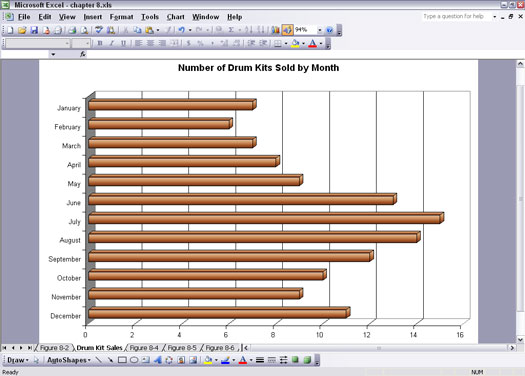
Figur 2: Visning af et diagram på et diagramark.
Her er hvad du skal gøre for at placere et diagram på et diagramark:
1. Indtast nogle data på et regneark.
Hvis du vil, kan du bruge nogle gode data, du vil plotte, men til denne øvelse duer alle gamle data.
2. Klik på knappen Diagramguide på standardværktøjslinjen, eller vælg Indsæt –> Diagram.
Diagramguiden åbnes.
3. Klik på knappen Næste tre gange.
4. I det sidste trin i diagramguiden skal du vælge indstillingen Som nyt ark.
Hvis du vil, skal du ændre navnet.
5. Klik på Udfør.
Du har nu et diagram på et separat diagramark.
6. Klik på knappen Vis udskrift på standardværktøjslinjen, eller vælg Filer –> Vis udskrift.
Nu kan du se, hvordan dit diagram vil se ud, når det udskrives.
Du kan bruge funktionen Sideopsætning til at foretage nogle ændringer. Mens du stadig er i Udskriftsvisning, skal du klikke på knappen Opsætning. På fanen Side i dialogboksen Sideopsætning kan du opsætte dit diagram i enten stående (lodret) eller liggende (vandret) orientering. Figur 3 viser, hvordan et diagram ser ud i portrætvisning.
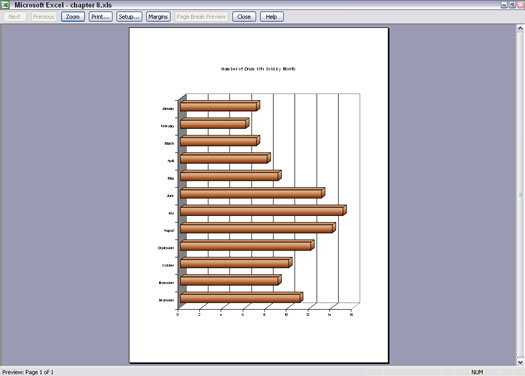
Figur 3: Visning af diagrammet i en anden retning.
Hvad hvis du har et diagram på et separat diagramark, men du ville ønske, at det var placeret på et regneark. For ikke at frygte, tænkte designerne af Excel på alt. Her er hvad du gør:
1. Hvis du stadig er i tilstanden Udskriftseksempel, skal du klikke på knappen Luk.
2. Vælg Kort –> Placering, eller højreklik på diagrammet, og vælg Placering på lokalmenuen.
Dialogboksen Kortplacering vises. Det ligner det sidste trin i Chart Wizard.
3. Vælg indstillingen Som objekt i, og vælg regnearket fra rullelisten.
4. Klik på OK.
At placere diagrammer på regneark har nogle fordele:
Måden at placere et nyt diagram på et regneark er at vælge indstillingen Som objekt i i det sidste trin i diagramguiden.
Diagrammer, der er placeret på regneark, ser ud til ikke at have navne. Faktisk er de navngivet, men navnet er irrelevant for at placere og manipulere diagrammet på et regneark. Kortnavnene er nyttige, når du bruger VBA til at arbejde med diagrammer.
Figur 4 viser en af grundene til, at det er så populært at placere diagrammer på regneark. I denne illustration er seks diagrammer, et om måneden, placeret sammen for at formidle omfattende information. Det er kun muligt at placere diagrammer på denne måde med diagrammer placeret på regneark.
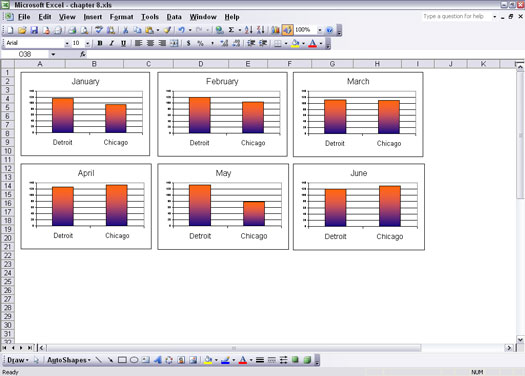
Figur 4: Placering af diagrammer, hvor du vil have dem på et regneark.
Sådan tager du et diagram, der er på et regneark, og placerer det på et separat diagramark:
1. Vælg diagrammet ved at klikke på det én gang.
2. Vælg Kort –> Placering, eller højreklik på diagrammet, og vælg Placering på lokalmenuen.
Dialogboksen Kortplacering vises. Det ligner det sidste trin i Chart Wizard.
3. Vælg indstillingen Som nyt ark.
Du kan acceptere det angivne navn eller indtaste et af dine egne.
4. Klik på OK.
TechSmith Snagit er vores foretrukne screenshot- og billedredigeringssoftware. Tjek de nye funktioner i Snagit 2018!
Har du brug for at oprette diagrammer eller rutediagrammer og vil du ikke installere ekstra software? Her er en liste over online diagramværktøjer.
At have et hus fyldt med trådløst tilsluttede enheder og streamingtjenester som Spotify er fantastisk, indtil tingene ikke fungerer, og du finder interessante løsninger.
NVMe M.2 SSD er det seneste inden for computerharddiskteknologi. Hvad er det, og hvor hurtigt er det i forhold til ældre harddiske og Solid State Drives (SSD)?
Sonos er den perfekte streaming-lydløsning, der starter ved $400 for to højttalere. Men med den rigtige opsætning kan AirPlay være gratis. Lad os gennemgå detaljerne.
Google Backup and Sync er en ny app, der synkroniserer til Fotos og Drev. Læs videre for at se, hvordan det klarer sig i forhold til OneDrive, Dropbox, Backblaze og Crashplan.
MyIPTV er en kabelskæringstjeneste, der bruger SOPlayer-appen til flere platforme og leverer tv, film og andre former for medier til en betalt betaling
Logitech udgav for nylig sit Illuminated Living-Room Keyboard K830, der er tænkt som en hjemmeunderholdnings-ledsager. Her er vores anmeldelse af enheden.
Her er et kig på opdateringen, der for nylig blev udgivet til CloudHQ, og hvordan den fungerer. Læs videre for at finde mere.
OnePlus 6T er en førsteklasses flagskibskvalitet Android-telefon, som sælges med rabat i forhold til Apple iPhone, Google Pixel 3 eller Samsung Galaxy S9.








